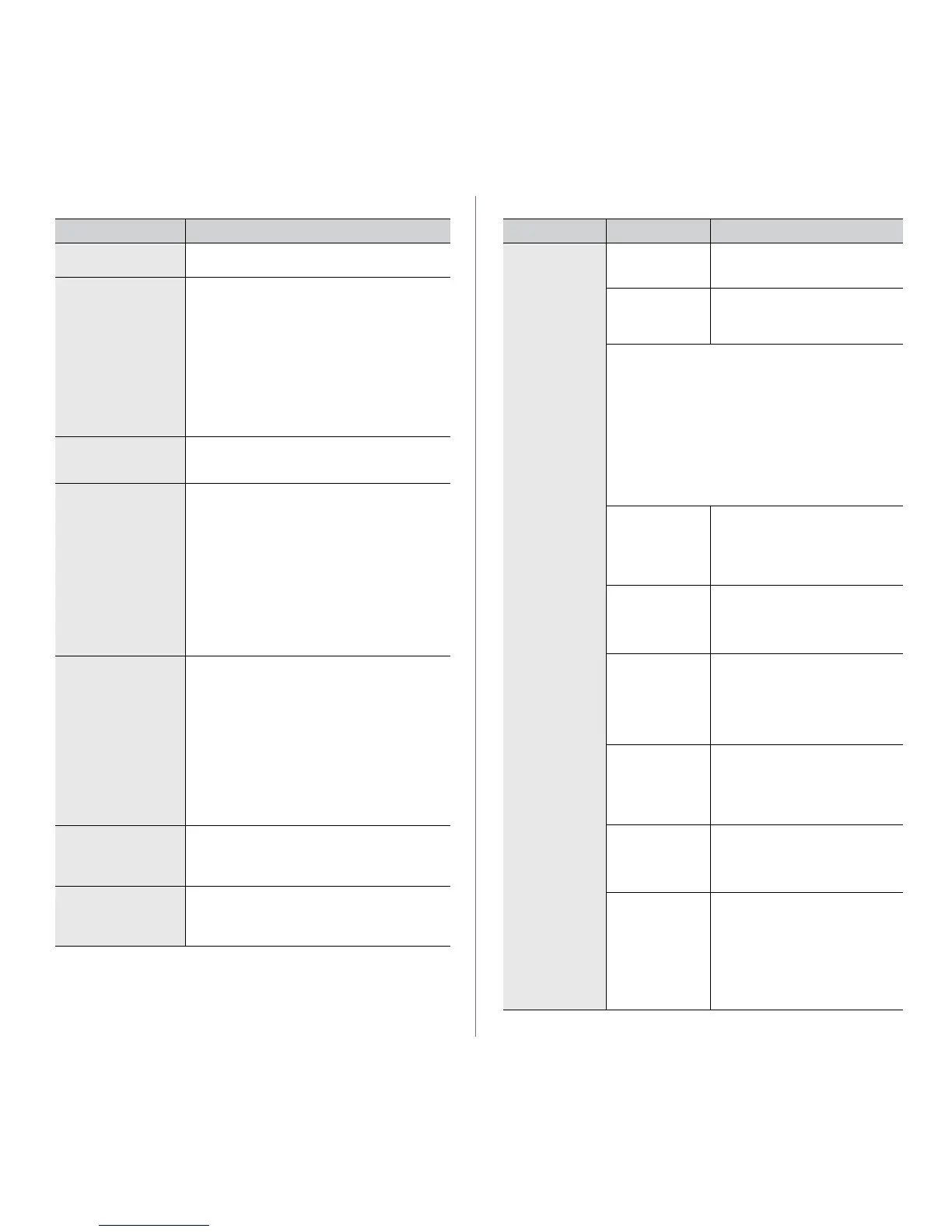Solución de problemas_ 71
Problemas en la alimentación del papel
Estado Soluciones recomendadas
El papel se atasca
durante la impresión
Elimine el atasco de papel. (Consulte “Solución
de atascos de papel” en la página 69
.)
Las hojas se
adhieren entre sí
• Compruebe la capacidad máxima de la
bandeja. (Consulte “Especificaciones del
material de impresión” en la página 82.)
• Asegúrese de que está utilizando el tipo de
pa
pel adecuado. (Consulte “Especificaciones
del material de impresión” en la página 82.)
• Retire el papel de la bandeja y doble o airee
la
s hojas.
• La humedad puede ocasionar que las hojas
de adhieran unas con otras. Sustitúyalas por
una pila nueva.
La impresora no
acepta varias hojas
juntas
Es posible que se hayan cargado distintos tipos
de papel en la bandeja. Cargue papel de un solo
tipo, tamaño y gramaje.
El papel no se
introduce en el
dispositivo
• Elimine las obstrucciones del interior de la
impresora.
• El pa
pel no se ha cargado correctamente.
Re
tire el papel de la bandeja y vuelva a
cargarlo de manera correcta.
• Hay demasiado papel en la bandeja. Retire el
exceso
de papel de la bandeja.
• El pa
pel es demasiado grueso. Utilice sólo
pa
pel que cumpla con las especificaciones
requeridas por la impresora. (Consulte
“Especificaciones del material de impresión”
en la página 82.)
El papel se atasca
continuamente
• Hay demasiado papel en la bandeja. Retire el
exceso de papel de la bandeja. Si está
imprimiendo en materiales especiales, utilice
el alimentador manual.
• El tipo de
papel que se está utilizando no es
el apropiado. Utilice sólo papel que cumpla
con las especificaciones requeridas por la
impresora. (Consulte “Especificaciones del
material de impresión” en la página 82.)
• Es posible que haya algún tipo de residuo en
el interior de la impresora. Abra la cubierta
superior y retire los residuos existentes.
Las transparencias
se pegan unas con
otras en la salida del
papel
Utilice sólo transparencias diseñadas
específicamente para impresoras láser. Retire
las transparencias conforme salgan del
dispositivo.
Los sobres se
tuercen o no se
introducen
correctamente
Compruebe que las guías del papel estén
ajustadas a ambos lados de los sobres.
Problemas en la impresión
Estado Causa posible Soluciones recomendadas
El dispositivo no
imprime
La impresora no
recibe corriente
eléctrica.
Revise las conexiones del cable de
alimentación.
El dispositivo no se
ha seleccionado
como impresora
predeterminada.
Seleccione el dispositivo como
impresora predeterminada en
Windows.
Compruebe el equipo para verificar si:
• La cubierta superior no está cerrada. Cierre la cubierta
superior.
• Hay un atasco de papel. Elimine el atasco de papel.
(Consulte “Solución de atascos de papel” en la
página 69.)
• No hay papel en la impresora. Cargue papel. (Consulte
“Carga de
papel en la bandeja” en la página 48.)
• El cartucho de tóner no está instalado. Instale el
cartucho de tóner.
Si se produce un error del sistema, póngase en
contacto con
el servicio técnico.
El cable de
conexión entre el
ordenador y la
impresora no
está
conectado
correctamente.
Desconecte el cable del dispositivo y
vuelva a conectarlo.
El cable de
conexión entre el
equipo y la
impresora presenta
defectos.
Si es posible, conecte el cable a otro
equipo que funcione correctamente e
imprima el trabajo. También puede
probar con otro cable de impresora.
La configuración
del puerto es
incorrecta.
Compruebe la configuración de la
impresora en Windows para
asegurarse de que el trabajo de
impresión se envíe al puerto correcto.
Si el equipo tiene varios puertos,
asegúrese de que la impresora esté
conectada al puerto apropiado.
La impresora
puede estar
configurada de
forma incorrecta.
Compruebe las
Preferencias de
impresión
para asegurarse de que la
configuración de impresión es
correcta. (Consulte “Abrir la
preferencias de impresión” en la
página 53.)
Es posible que el
controlador de la
impresora esté
in
stalado de forma
incorrecta.
Repare el software del dispositivo
(consulte “Instalación del controlador
de dispositivo conectado mediante
USB” en la página 32).
La impresora no
funciona bien.
• Compruebe los indicadores en el
Panel de control para determinar si
la máquina indica un error del
sistema. Si el error persiste,
póngase en contacto con el servicio
técnico.
• También es posible comprobar un
mensaje de error desde el Smart
Panel del ordenador.
